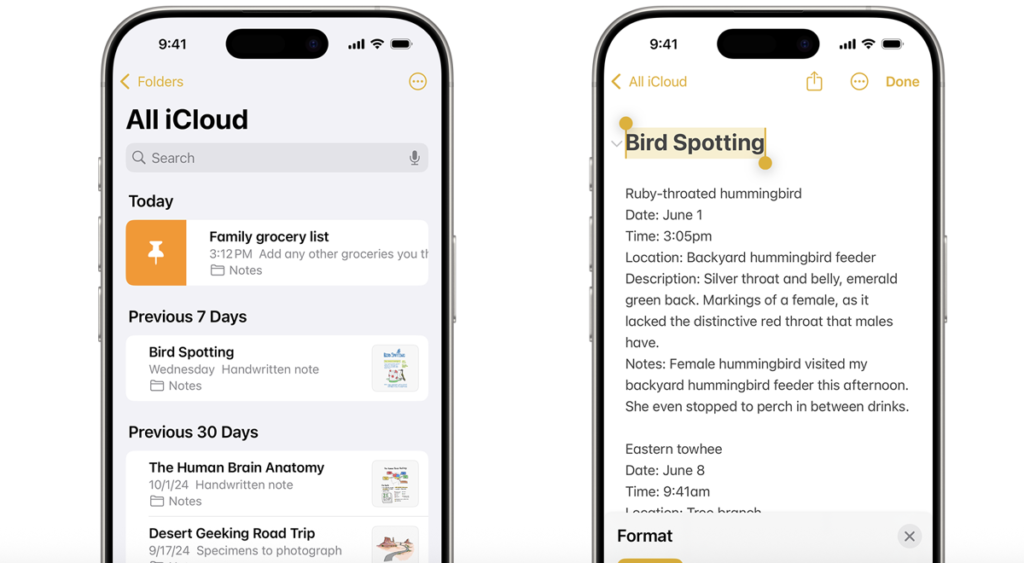Apple terus menghadirkan peningkatan fungsionalitas dalam sistem operasinya, dan kali ini giliran aplikasi Notes di iOS 18 dan iPadOS 18 yang mendapatkan pembaruan besar.
Sekarang, pengguna tidak hanya bisa mencatat dalam bentuk teks, tetapi juga merekam audio secara langsung dan menghasilkan transkrip tertulis dari rekaman tersebut.
fitur ini tentu sangat membantu bagi pelajar, profesional, maupun pengguna umum.
Sebelum kehadiran iOS 18, pengguna yang ingin menambahkan rekaman suara ke Notes harus merekam terlebih dahulu melalui aplikasi Voice Memos, lalu melampirkannya ke Notes secara manual.
Nah sekarang, seluruh proses tersebut bisa dilakukan langsung dari aplikasi Notes tanpa perlu keluar aplikasi, memberikan efisiensi dan kenyamanan baru.
Baca juga: Review realme 14T 5G: Smartphone Gaming Terjangkau Anti Galau!
Menariknya, Apple juga menambahkan kemampuan transkripsi otomatis untuk rekaman audio. Fitur ini bisa mengenali dan menuliskan kata-kata yang diucapkan dalam bentuk teks secara langsung.
Namun, transkripsi saat ini hanya tersedia untuk beberapa varian bahasa Inggris, yakni Inggris (AS), Inggris (UK), Australia, Irlandia, Selandia Baru, dan Afrika Selatan.
Cara Merekam Audio di Notes iOS 18
Berikut langkah-langkah untuk menggunakan fitur rekaman dan transkripsi langsung di Notes:
- Buka aplikasi Notes dan buat catatan baru.
- Ketuk tombol plus (+) yang ada di pojok kanan bawah area catatan, tepat di atas keyboard.
- Pilih ikon lampiran (attachment).
- Dari menu yang muncul, pilih “Record Audio”.
- Layar akan berubah ke tampilan perekaman seperti di Voice Memos.
- Tekan tombol merah untuk mulai merekam. Pastikan mikrofon iPhone menangkap suara dengan baik.
- Jika ingin menambahkan transkrip langsung saat merekam, ketuk tombol berbentuk gelembung kata dengan tanda kutip di samping tombol rekam.
- Untuk menghentikan rekaman, tekan kembali tombol merah.
Setelah selesai merekam, Anda bisa mengetuk tombol “Done” untuk mengakhiri sesi dan melihat transkrip lengkap. Transkrip akan ditampilkan dalam jendela baru, bersama dengan pemutar audio dan beberapa baris pertama dari isi transkrip.
Menambahkan dan Mengelola Transkrip
Jika Anda ingin menambahkan transkrip ke catatan:
- Ketuk ikon tiga titik di pojok kanan atas layar.
- Pilih opsi “Add Transcript to Note”.
- Anda dapat mengedit transkrip untuk memperbaiki kesalahan pengenalan kata.
- Opsi “Copy Transcript” juga tersedia jika ingin menyalin teks ke aplikasi lain seperti Pages, blog, atau email.
Fitur ini sangat cocok digunakan untuk mencatat rapat, kuliah, wawancara, atau bahkan podcast. Pengguna dapat kembali memutar rekaman untuk menangkap nuansa suara, intonasi, dan emosi pembicara.
Kompatibilitas dan Dukungan Perangkat
Fitur rekam dan transkrip di Notes iOS 18 dapat digunakan pada iPhone 12 ke atas, serta pada iPad yang mendukung iPadOS 18. Selain itu, fitur ini juga tersedia di Mac dengan chip Apple M1 atau lebih baru, yang menjalankan macOS Sequoia.
Baca juga: Deretan Inovasi yang Diumumkan di Google I/O 2025
Bagi pengguna perangkat yang mendukung Apple Intelligence, seperti iPhone 15 Pro, iPhone 16, atau iPad dan Mac dengan chip A17 Pro, M1, atau yang lebih baru, terdapat fitur tambahan seperti:
- Menyimpulkan isi transkrip secara otomatis.
- Memeriksa dan menyarankan perbaikan dari segi tata bahasa.
- Menulis ulang isi catatan dalam gaya yang berbeda.
Fitur rekaman audio dan transkripsi otomatis di Notes iOS 18 tidak hanya mempercepat proses pencatatan, tapi juga memungkinkan pengguna untuk lebih fokus pada informasi penting yang disampaikan secara lisan.
Jika Anda sudah menggunakan iOS 18, tidak ada salahnya mencoba fitur ini untuk membuat proses mencatat lebih praktis, efisien, dan menyenangkan.